एक नया आउटलुक प्रोफ़ाइल बनाने का प्रयास करें
- जब आप ऑफ़लाइन पता पुस्तिका डाउनलोड करने का प्रयास करते हैं तो Outlook त्रुटि 0x80190194 दिखाई देती है।
- यह दूषित आउटलुक कैश या डेटा फ़ाइलों के कारण हो सकता है।
- आप ऑफ़लाइन पता पुस्तिका में डेटा साफ़ करने का प्रयास कर सकते हैं और संभवतः समस्या का समाधान कर सकते हैं.
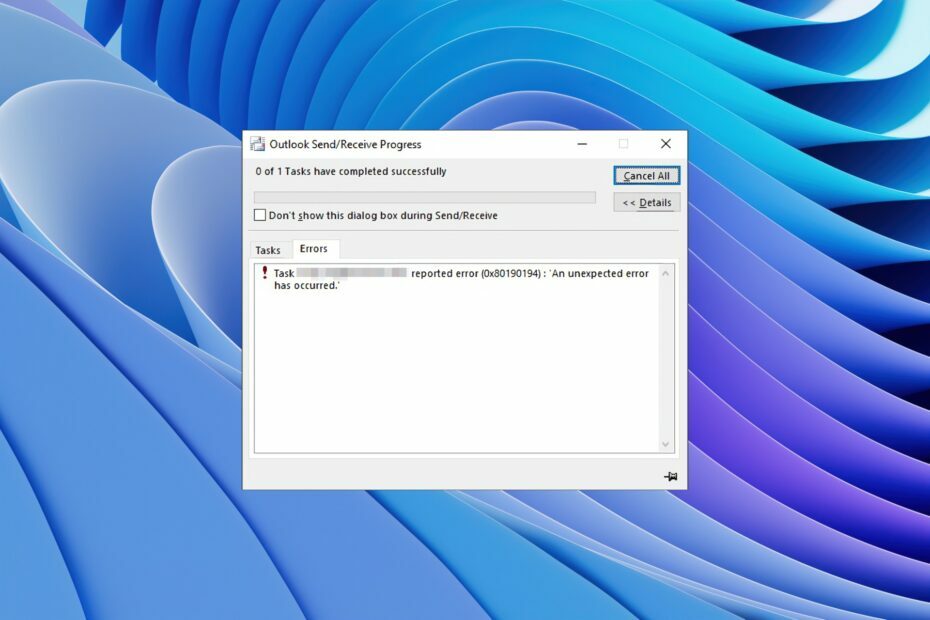
एक्सडाउनलोड फ़ाइल पर क्लिक करके स्थापित करें
फोर्टेक्ट एक सिस्टम रिपेयर टूल है जो क्षतिग्रस्त या लापता ओएस फाइलों के लिए आपके पूरे सिस्टम को स्कैन कर सकता है और उन्हें अपने रिपॉजिटरी से काम करने वाले संस्करणों के साथ स्वचालित रूप से बदल सकता है।
अपने पीसी के प्रदर्शन को तीन आसान चरणों में बढ़ावा दें:
- फोर्टेक्ट डाउनलोड और इंस्टॉल करें आपके पीसी पर।
- टूल लॉन्च करें और स्कैन करना प्रारंभ करें
- राइट-क्लिक करें मरम्मत, और इसे कुछ मिनटों में ठीक करें।
- 0 पाठक इस महीने अब तक फोर्टेक्ट को डाउनलोड कर चुके हैं
एमएस आउटलुक त्रुटि 0x80190194 उपयोगकर्ताओं द्वारा की जाने वाली सबसे आम त्रुटियों में से एक है ईमेल क्लाइंट का उपयोग करते समय रिपोर्ट कर रहे हैं.
यह त्रुटि तब होती है जब कोई उपयोगकर्ता आउटलुक के माध्यम से ईमेल भेजने या प्राप्त करने का प्रयास कर रहा होता है या जब वे ऑफ़लाइन पता पुस्तिका डाउनलोड करने का प्रयास कर रहे होते हैं।
इस गाइड में, हम आपको एमएस आउटलुक त्रुटि कोड 0x80190194 को हल करने में मदद करने के लिए कई समाधान देंगे। हम उन कारणों को भी सूचीबद्ध करेंगे जो इस समस्या को ट्रिगर कर सकते हैं। तो चलिए हम इसमें सही हो जाते हैं।
एमएस आउटलुक त्रुटि 0x80190194 का कारण क्या है?
हमने इंटरनेट पर शोध किया और समाधानों का एक समूह पाया जो आउटलुक 0x80190194 त्रुटि के लिए जिम्मेदार हैं।
- दूषित आउटलुक फ़ोल्डर: यदि आपके आउटलुक ईमेल क्लाइंट का ऐपडाटा फ़ोल्डर दूषित हो जाता है, तो आपको 0x80190194 त्रुटि मिलेगी।
- दूषित ऑफ़लाइन पता पुस्तिका: संभावना है कि आप जिस ऑफ़लाइन पता पुस्तिका (OAB) को डाउनलोड करने का प्रयास कर रहे हैं वह आंशिक रूप से दूषित है.
- दूषित आउटलुक प्रोफ़ाइल: यह मुद्दा, पता पुस्तिका से संबंधित होने के अलावा, से भी जुड़ा हुआ है भ्रष्ट आउटलुक प्रोफ़ाइल.
- समस्याग्रस्त आउटलुक कैश फ़ाइलें: भी, दूषित कैश फ़ाइलें आपके पीसी पर कई मुद्दों को जन्म दे सकता है।
अब, हम उन समाधानों को देखते हैं जो आउटलुक त्रुटि 0x80190194 को हल करने में आपकी सहायता करेंगे।
मैं आउटलुक 0x80190194 त्रुटि को कैसे ठीक कर सकता हूं?
- एमएस आउटलुक त्रुटि 0x80190194 का कारण क्या है?
- मैं आउटलुक 0x80190194 त्रुटि को कैसे ठीक कर सकता हूं?
- 1. आउटलुक फ़ोल्डर का नाम बदलें
- 2. OAB फ़ोल्डर की सामग्री साफ़ करें
- 3. एक नया आउटलुक प्रोफाइल बनाएं
1. आउटलुक फ़ोल्डर का नाम बदलें
- दबाओ जीतना + आर कुंजी खोलने के लिए दौड़ना वार्ता।
- प्रकार %एप्लिकेशन आंकड़ा% और दबाएं प्रवेश करना.
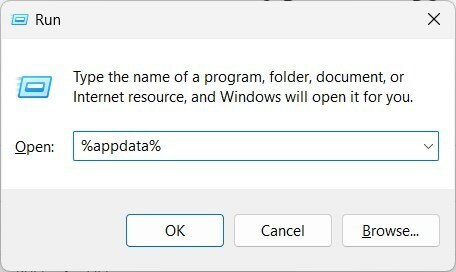
- पता लगाएँ रोमिंग फ़ोल्डर.
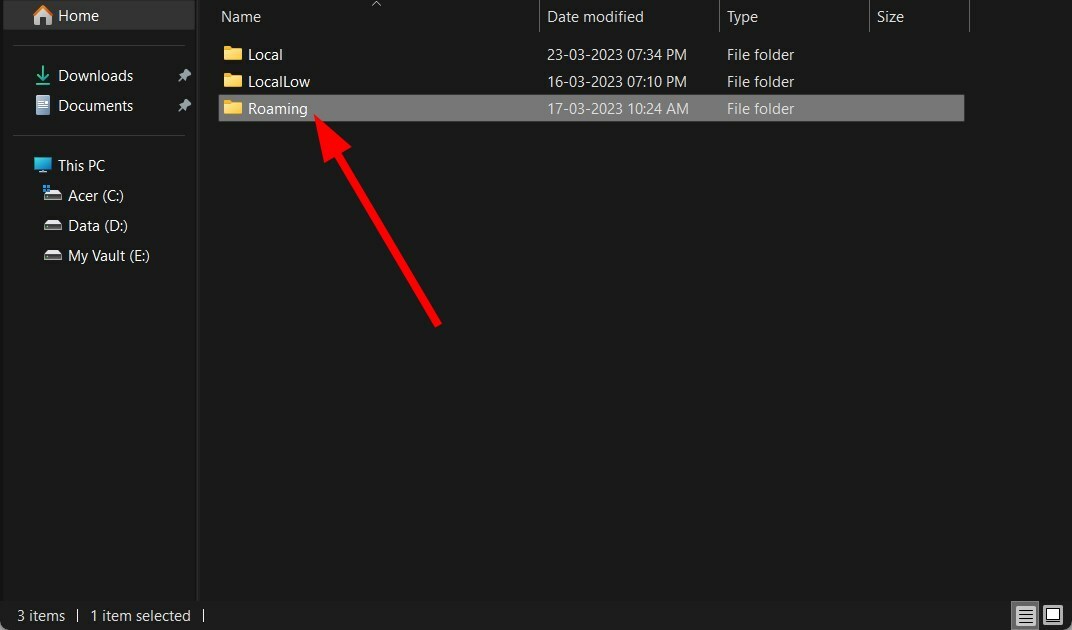
- खोलें माइक्रोसॉफ्ट फ़ोल्डर।
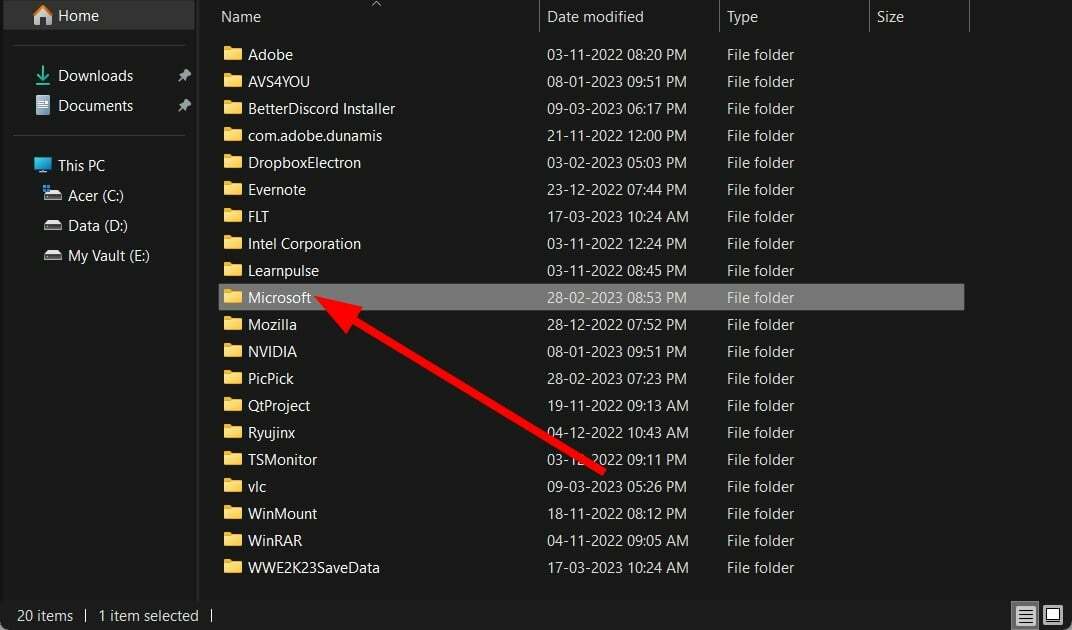
-
नामित प्रविष्टि के लिए देखें आउटलुक.
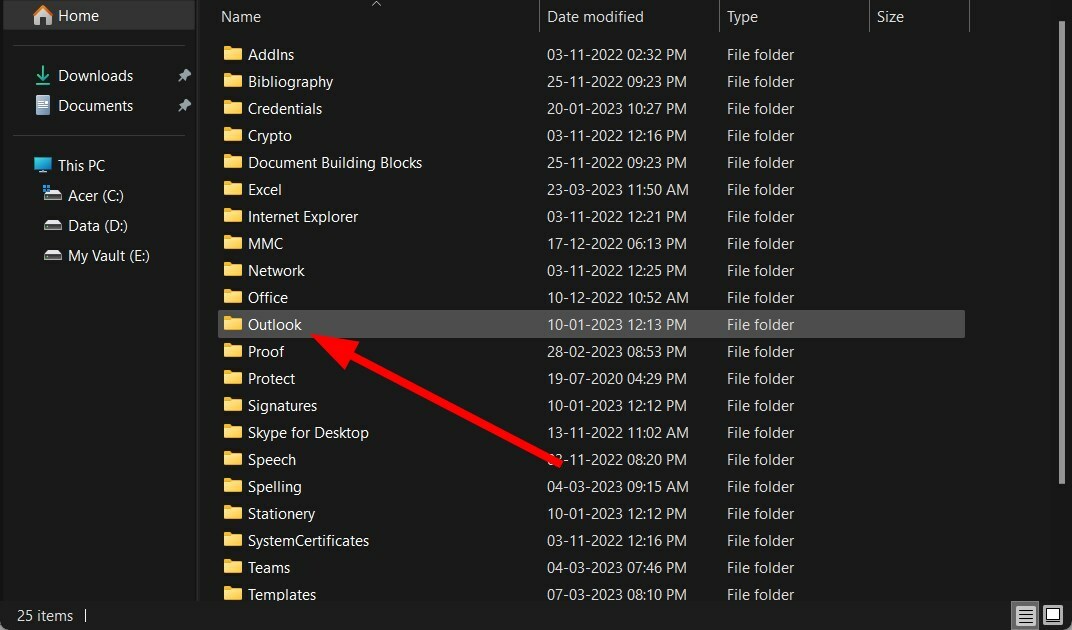
- आउटलुक प्रविष्टि का नाम बदलें आउटलुक.पुराना. दुर्भाग्य से, यह आपके सिस्टम को स्क्रैच से आउटलुक फ़ोल्डर बनाने के लिए मजबूर करेगा।
- पुनः आरंभ करें आपका पीसी।
जैसा कि ऊपर दिखाया गया है, आपको आउटलुक फ़ोल्डर का नाम बदलने के बाद आउटलुक त्रुटि 0x80190194 को ठीक करने में सक्षम होना चाहिए।
- आउटलुक के लिए जूम प्लगइन काम नहीं कर रहा है: इसे ठीक करने के 6 तरीके
- 0x80040900 आउटलुक त्रुटि: इसे आसानी से ठीक करने के 6 तरीके
- आउटलुक त्रुटि कोड 0x8004011d: इसे आसानी से ठीक करने के 3 तरीके
- आउटलुक त्रुटि 0x80040610 को 7 सरल चरणों में कैसे ठीक करें
2. OAB फ़ोल्डर की सामग्री साफ़ करें
- आउटलुक बंद करें कार्यक्रम अगर चल रहा है।
- प्रेस जीतना + आर कुंजी खोलने के लिए दौड़ना वार्ता।
- प्रकार %लोकलप्पडाटा% और दबाएं प्रवेश करना.
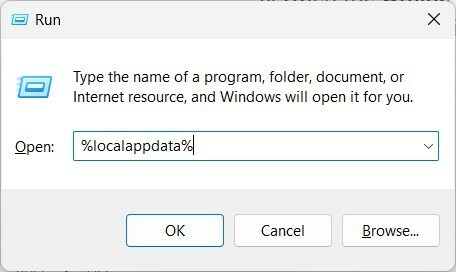
- पर क्लिक करें माइक्रोसॉफ्ट.
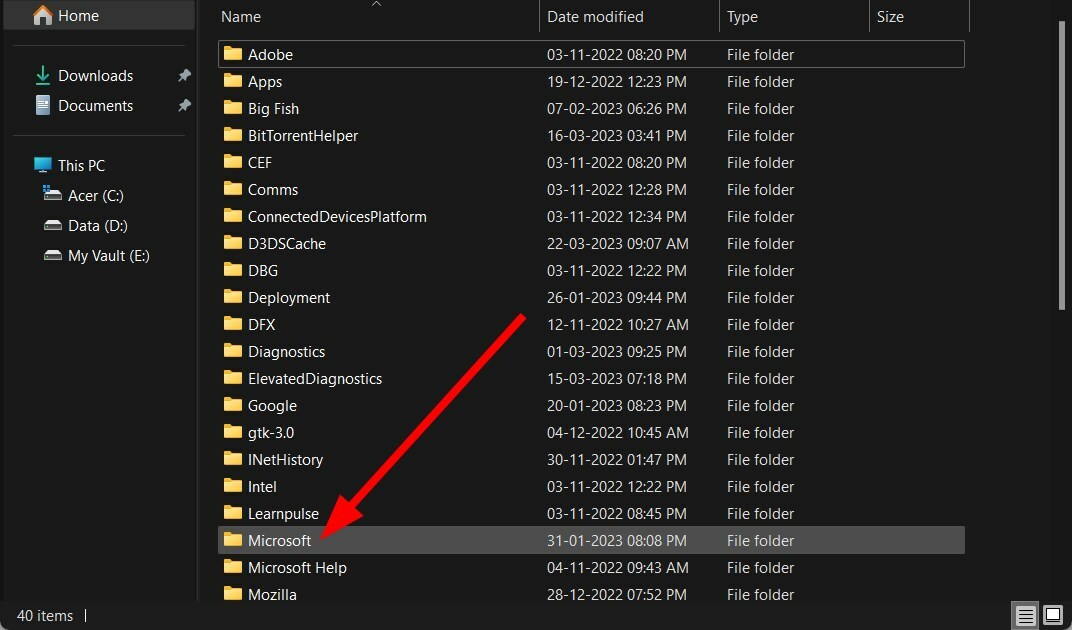
- खोलें आउटलुक फ़ोल्डर।
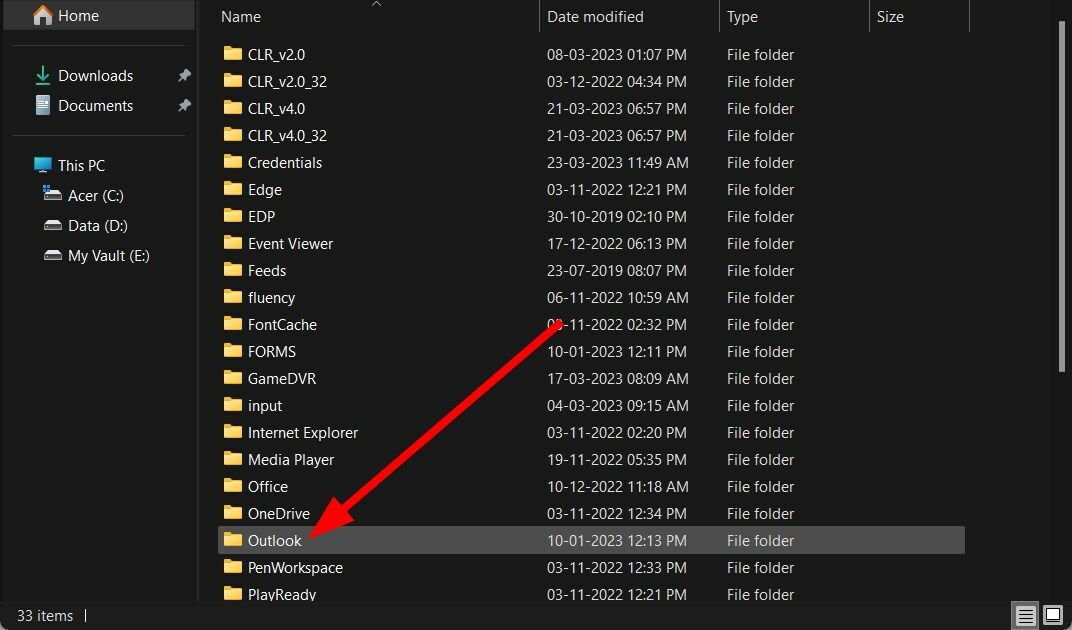
- खोलें ऑफ़लाइन पता पुस्तिका फ़ोल्डर।
- सभी फाइलों का चयन करें फ़ोल्डर के अंदर।
- मिटाना सभी फाइलें।
- पुनः आरंभ करें अपने पीसी और जांचें कि यह समस्या को ठीक करता है या नहीं।
3. एक नया आउटलुक प्रोफाइल बनाएं
- बंद करना आउटलुक के सभी उदाहरण।
- दबाओ जीतना + आर कुंजी खोलने के लिए दौड़ना वार्ता।
- प्रकार नियंत्रण mlcfg32.cpl और दबाएं प्रवेश करना.

- पर क्लिक करें प्रोफाइल दिखाएं.
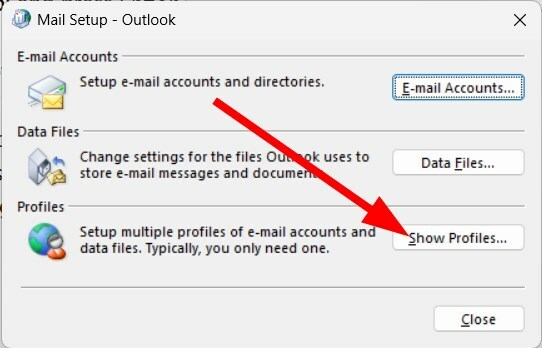
- आपका चुना जाना आउटलुक प्रोफाइल और क्लिक करें निकालना.
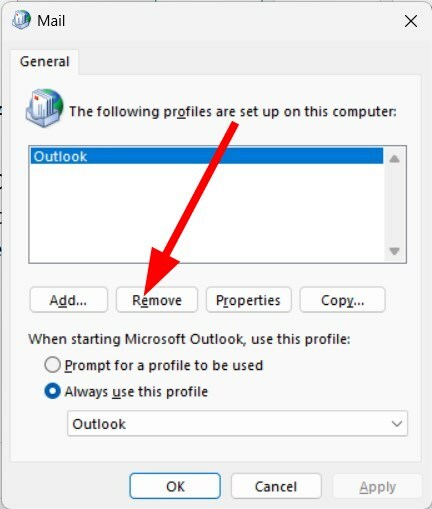
- प्रोफाइल रिमूव करने के बाद पर क्लिक करें जोड़ना.
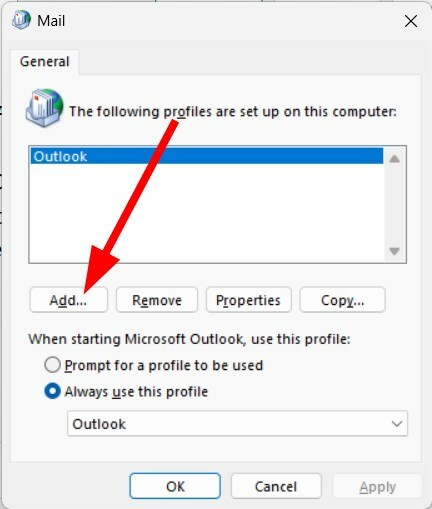
- एक नाम निर्दिष्ट करें प्रोफ़ाइल के लिए और क्लिक करें ठीक.
- ऑन-स्क्रीन निर्देशों का पालन करें और क्लिक करें खत्म करना.
- इस पर लौटे मेल डायलॉग बॉक्स और चुनें इस प्रोफ़ाइल का हमेशा उपयोग करें.
- क्लिक आवेदन करना.
- पुनः आरंभ करें आपका पीसी।
यदि कुछ भी काम नहीं करता है, तो हो सकता है कि आपकी आउटलुक प्रोफ़ाइल में कोई समस्या हो या वह दूषित हो। इसके कारण, आपको आउटलुक त्रुटि 0x80190194 मिल रही है।
एक नई आउटलुक प्रोफ़ाइल बनाएँ और फिर यह देखने के लिए कि क्या इससे समस्या ठीक होती है, ऑफ़लाइन पता पुस्तिका डाउनलोड करने का प्रयास करें।
इस गाइड में हमारी ओर से यही है। हमारे पास एक गाइड है जो आपकी मदद करने के लिए कुछ टिप्स बताता है आउटलुक की धीमी गति को ठीक करें ईमेल क्लाइंट।
आप हमारे गाइड को भी देख सकते हैं जो आपको कुछ टिप्स देता है आउटलुक फोल्डर को डेस्कटॉप या हार्ड ड्राइव में सेव करें.
कुछ आउटलुक 2016 उपयोगकर्ताओं ने रिपोर्ट किया है कि उनके लिए, क्लाइंट खोलने की कोशिश करते ही क्रैश हो जाता है. हमारे गाइड में बताए गए समाधानों को लागू करके इसे ठीक किया जा सकता है।
अगर आपको मिल रहा है आउटलुक त्रुटि कोड 0x8004011c, आपको हमारे गाइड को देखना चाहिए जो त्रुटि को ठीक करने के लिए समाधानों का एक गुच्छा देता है।
है आउटलुक इनबॉक्स बटन काम नहीं कर रहा है आपके लिए? यदि ऐसा है, तो हमारी मार्गदर्शिका देखें जो समस्या को ठीक करने के चार तरीके बताती है।
बेझिझक हमें नीचे टिप्पणी में बताएं कि उपरोक्त में से किस समाधान ने आपको समस्या का समाधान करने में मदद की।
अभी भी समस्याएं आ रही हैं?
प्रायोजित
यदि उपरोक्त सुझावों ने आपकी समस्या का समाधान नहीं किया है, तो आपका कंप्यूटर अधिक गंभीर विंडोज़ समस्याओं का अनुभव कर सकता है। हम सुझाव देते हैं कि ऑल-इन-वन समाधान चुनें फोर्टेक्ट समस्याओं को कुशलता से ठीक करने के लिए। स्थापना के बाद, बस क्लिक करें देखें और ठीक करें बटन और फिर दबाएं मरम्मत शुरू करें।

![आउटलुक पूरे ईमेल को प्रिंट नहीं करेगा [क्विक फिक्स]](/f/1fb441917ef49d41712a0a778be9c47d.jpg?width=300&height=460)
